Как начать продавать в Интернете
Сегодня потребители совершают больше покупок, чем когда-либо, в Интернете с помощью ПК и мобильных устройств. Они также используют онлайн-сайты и мобильные приложения для сравнения цен и поиска нужных им продуктов и услуг, что делает присутствие онлайн-продаж еще более важным для бизнеса.
Если вы хотите создать онлайн-бизнес или расширить продажи на онлайн-платформе, вы обратились по адресу. Мы выделим пять лучших вариантов создания интернет-магазина и дадим вам приблизительную стоимость для каждого варианта.
Если у вас есть навыки программирования или вы хотите стать веб-разработчиком, рассмотрите возможность создания сайта электронной коммерции в точном соответствии с вашими требованиями. Если вы хотите нанять профессиональную помощь, задайте веб-разработчику несколько важных вопросов, прежде чем выбрать его. Вам и вашему разработчику нужно будет решить, как именно должен выглядеть ваш интернет-магазин и как вы хотите, чтобы он работал.
После того, как вы создали свой сайт электронной коммерции, вам нужно будет выбрать платежный шлюз или платежную систему; ваш разработчик интегрирует корзину и платежную страницу вашего веб-сайта с обработчиком платежей.
Вот некоторые преимущества создания собственного сайта электронной коммерции:
- Вы можете настроить его так, как вам нравится, с некоторыми ограничениями.
- Ежемесячная плата не взимается, кроме платы за хостинг, если вы используете стороннюю хостинговую компанию.
Вот некоторые недостатки этого подхода:
- Вам понадобится веб-программист, чтобы внести любые изменения в ваш интернет-магазин, такие как добавление новых продуктов или изменение цен.
- У вас будут текущие расходы на программиста.
- Вам нужно будет генерировать собственный трафик веб-сайта.
Вот некоторые расходы на создание интернет-магазина с нуля:
- Дизайн и программирование: Дизайн и программирование могут стоить от 3 500 до 10 000 долларов США в зависимости от размера вашего каталога и необходимой настройки.

- Ежемесячное обслуживание: Ежемесячные расходы на техническое обслуживание удаленного программиста и хостинга варьируются от 100 до 2000 долларов.
- Обработка платежей: У вас есть свобода выбора любой платежной системы. Вы потенциально можете сэкономить деньги на комиссии за обработку, выбрав обработчик кредитных карт с низкой комиссией, такой как Helcim или National Processing, которые имеют оптовые цены на обмен плюс. (Для получения дополнительной информации прочитайте наш обзор Helcim и обзор National Processing.)
Если вы разбираетесь в технологиях, но не являетесь программистом, вы можете создать интернет-магазин с широкими возможностями настройки с помощью WordPress. WordPress имеет интерфейс WYSIWYG (что видите, то и получаете), поэтому вы можете создавать и добавлять контент без каких-либо навыков программирования.
Если вы готовы выполнить некоторую первоначальную дополнительную работу, вы можете создать уникальный и привлекательный интернет-магазин с помощью WordPress, который легко обновлять и недорого поддерживать.
Вот некоторые преимущества WordPress:
- Встроенные темы для электронной коммерции.
- WordPress имеет встроенную CMS (систему управления контентом), которая позволяет легко изменять или обновлять продукты, цены и контент. .
- С помощью плагинов WordPress вы можете добавить на свой сайт практически любую функцию, включая корзину и другие функции электронной коммерции.
- WordPress предлагает отличные возможности SEO.
- Вы можете одновременно запускать партнерскую программу с WordPress, в отличие от платформ электронной коммерции.
Ниже перечислены некоторые недостатки WordPress:

Использование платформы WordPress бесплатно, но вы будете платить от 5 до 15 долларов в месяц за хостинг и собственный домен. [Статья по теме: Сколько стоит начать онлайн-бизнес? ]
Если вы хотите создать интернет-магазин, конструктор веб-сайтов может быть вашим самым простым вариантом. Хотя создание веб-сайта раньше было уделом только экспертов, сегодняшние инструменты перетаскивания позволяют любому создать профессионально выглядящий веб-сайт менее чем за час с небольшим технологическим ноу-хау.
Конструкторы веб-сайтов предоставляют вам выбор шаблонов, которые включают в себя элементы дизайна веб-сайта и программирование. Добавьте свой пользовательский контент и внесите необходимые изменения. Платформа конструктора веб-сайтов включает в себя хостинг, но если вам нужен собственный домен, вам нужно будет заплатить за него отдельно. Примеры конструкторов сайтов включают Wix, Weebly и GoDaddy.
Некоторые конструкторы веб-сайтов предлагают бесплатный план, который позволяет вам продавать от одного до пяти продуктов. Однако почти каждый создатель веб-сайтов также имеет интернет-магазин или план электронной коммерции, что позволяет вам продавать больше продуктов и получать доступ к специальным инструментам электронной коммерции.
Однако почти каждый создатель веб-сайтов также имеет интернет-магазин или план электронной коммерции, что позволяет вам продавать больше продуктов и получать доступ к специальным инструментам электронной коммерции.
План конструктора веб-сайтов с функциями интернет-магазина или электронной коммерции стоит от 15 до 30 долларов в месяц.
Интернет-рынок похож на виртуальный торговый центр. Покупатели приходят на рынок, чтобы просмотреть или, возможно, купить что-то конкретное в конкретном магазине. На каждой торговой площадке есть способы для интернет-магазинов продвигать себя с помощью функций поиска или рекламы для конкретных сайтов.
Amazon, Etsy и Facebook Marketplace — вот несколько примеров онлайн-рынков, которые стоит рассмотреть.
Amazon
Amazon — крупнейший онлайн-рынок в мире, который ежемесячно посещают более 197 миллионов человек. Фактически, по данным PYMNTS, общий объем продаж Amazon составил 56,7% рынка электронной коммерции США в 2021 году.
Продавцы могут воспользоваться огромным трафиком и клиентской базой Amazon, включая членов Prime, и получить доступ к функциям обработки платежей. Благодаря программе FBA (Fulfillment by Amazon) продавцам не нужно беспокоиться об упаковке или доставке товаров. Никаких навыков программирования не требуется.
Затраты на продажу на Amazon включают следующее:
- Вы будете платить 39,99 долларов США в месяц, чтобы стать продавцом на Amazon, плюс реферальные сборы в размере от 8% до 15%, в зависимости от категории товара.
- Если вы используете FBA, вы также будете платить комиссию за выполнение, начиная с 2,35 долларов США, в зависимости от размера и веса посылки и типа предмета.
- Продавцы FBA будут платить ежемесячную плату за хранение своего инвентаря, хранящегося на складах Amazon, в размере от 75 центов до 1,20 доллара США за кубический фут.
- Если вы решите рекламировать свой магазин на Amazon, будет взиматься дополнительная плата.

Etsy
Etsy — еще одна популярная торговая площадка для электронной коммерции, но она больше ориентирована на товар, в частности, на товары ручной работы, винтаж и товары для рукоделия. С Etsy вы в основном вводите некоторую информацию о себе или своем бизнесе, добавляете некоторые товары, а затем начинаете продавать.
Затраты на продажу на Etsy включают следующее:
- Вы будете платить 20 центов за каждый товар, размещенный на Etsy.
- Etsy добавляет комиссию в размере 6,5% к каждой продаже.
- Вы должны заплатить комиссию за обработку платежа в размере 25 центов плюс 3% от окончательной цены.
- Если вы выберете Etsy Plus, вы будете платить ежемесячную абонентскую плату в размере 10 долларов США и получите дополнительные возможности настройки, собственный домен, 15 кредитов на листинг и возможность связываться с покупателями, когда распроданные товары снова появятся на складе.
- Вы можете включить локальную или внешнюю рекламу Etsy, чтобы привлечь клиентов в ваш магазин Etsy.
 За стороннюю рекламу вы будете платить комиссию, если будет совершена продажа. За рекламу на месте вы будете платить от 20 до 50 центов за клик.
За стороннюю рекламу вы будете платить комиссию, если будет совершена продажа. За рекламу на месте вы будете платить от 20 до 50 центов за клик.
Facebook Marketplace
Вы также можете создать интернет-магазин через Facebook Marketplace. Если у вас есть страница Facebook для вашего бизнеса, вы можете напрямую интегрировать свой магазин на эту страницу.
Некоторые разработчики веб-сайтов и специализированные сайты электронной коммерции (см. ниже) включают в себя магазин Facebook бесплатно, когда вы платите за их традиционные услуги интернет-магазина.
Подобно Etsy и Amazon, Facebook имеет встроенную клиентскую базу, и создать магазин не составляет труда. Вы просто вводите свои продукты и ждете продаж.
Стоимость Facebook варьируется в зависимости от того, какой сервис магазина вы используете. Вы будете платить от 15 до 30 долларов в месяц плюс комиссия за транзакцию по кредитной карте.
Если онлайн-продажи являются основным направлением вашего бизнеса, специализированная платформа электронной коммерции может быть лучшим выбором для эффективной веб-разработки электронной коммерции. Эти поставщики интернет-магазинов занимаются продажами, и их функции и услуги отражают эту направленность. Хотя базовые планы аналогичны планам электронной коммерции разработчиков веб-сайтов, планы платформ электронной коммерции более высокого класса будут включать в себя различные сложные инструменты.
Эти поставщики интернет-магазинов занимаются продажами, и их функции и услуги отражают эту направленность. Хотя базовые планы аналогичны планам электронной коммерции разработчиков веб-сайтов, планы платформ электронной коммерции более высокого класса будут включать в себя различные сложные инструменты.
Например, платформы электронной коммерции могут предлагать восстановление брошенной корзины. Если клиент оставляет товары в своей корзине, платформа автоматически отправит ему купон, чтобы поощрить покупку.
Кроме того, более дорогие планы включают калькуляторы доставки в режиме реального времени для всех основных способов доставки, интеграцию с другими платформами онлайн-продаж (например, Etsy, eBay и Facebook), расширенные возможности отчетности и поддержку клиентов в белых перчатках.
Если вы хотите стать авторитетным онлайн-продавцом, у специализированных платформ электронной коммерции есть все возможности, чтобы помочь вам в этом. Вот взгляд на три ведущих платформы электронной коммерции.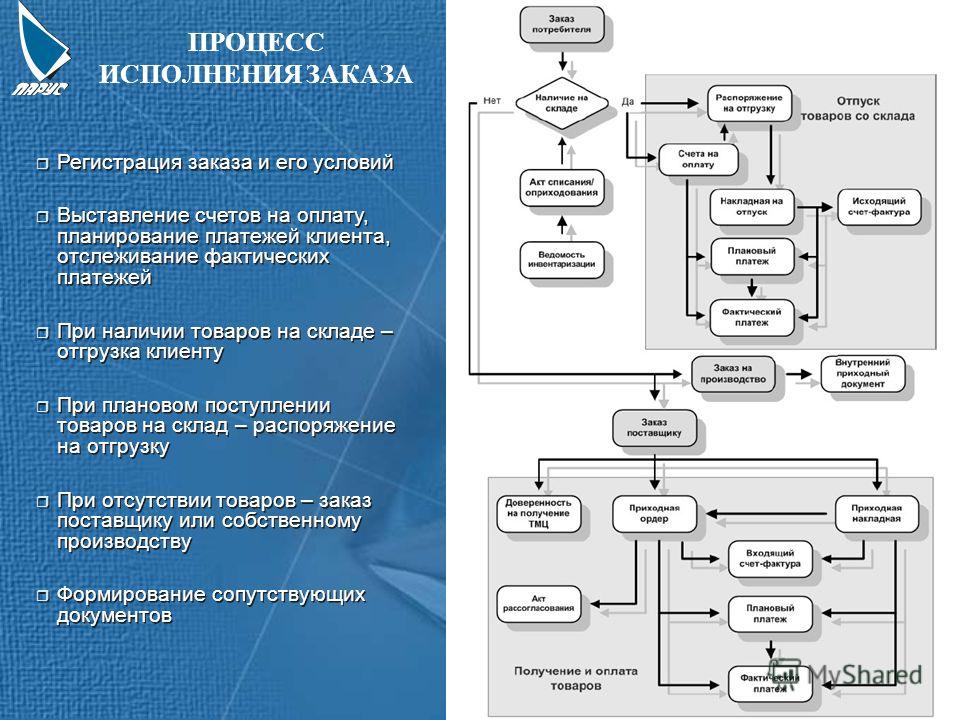
BigCommerce
У BigCommerce есть шаблоны, которые помогут вам создать свой магазин, но лишь некоторые из них бесплатны. Создание магазина требует времени и усилий. Тем не менее, как только вы заработаете, BigCommerce предоставляет ряд ценных функций, в том числе молниеносную скорость загрузки, возможность добавления более 70 скидок и рекламных акций, варианты мерчандайзинга, инструменты SEO и многоканальную поддержку.
BigCommerce легко масштабируется и может поддерживать большой каталог товаров. В отличие от некоторых других платформ электронной коммерции, BigCommerce не взимает дополнительную комиссию за транзакции.
У BigCommerce четыре тарифных плана.
- Standard: $29.95 per month
- Plus: $79.95 per month
- Pro: $299.95 per month
- Enterprise: Custom pricing
Shopify
Shopify’s setup process is more straightforward than BigCommerce’s , чтобы продавцы могли быстро начать работу с его интерфейсом. Shopify предлагает 10 бесплатных тем; платные темы обычно стоят от 100 до 180 долларов.
Shopify предлагает 10 бесплатных тем; платные темы обычно стоят от 100 до 180 долларов.
Сайты Shopify имеют быстрое время загрузки и множество интеграций, включая Shopify Payments, поэтому вам не нужно работать со сторонней компанией по обработке платежей. Фактически, вы можете использовать систему Shopify для точек продаж (POS) и системы обработки платежей в своем обычном магазине, независимо от того, продаете ли вы онлайн или нет. Сайты Shopify также интегрируются с более чем 6000 приложений.
Хотя Shopify предоставляет маркетинговые инструменты для увеличения продаж в электронной коммерции, его SEO не так хорош, как на некоторых других платформах электронной коммерции, поэтому продавцам, возможно, придется больше полагаться на другие маркетинговые стратегии. Кроме того, Shopify не работает с Amazon, поэтому, если вы также продаете на Amazon, вам придется управлять этим каналом отдельно.
У Shopify есть три плана.
- Базовый: 29 долларов в месяц
- Shopify: 79 долларов в месяц
- Расширенный: 299 долларов в месяц
Если вы используете Shopify Payments, комиссия за транзакции отсутствует. В противном случае комиссия за транзакцию составляет дополнительные 2%, 1% или 0,5% для каждого плана соответственно.
В противном случае комиссия за транзакцию составляет дополнительные 2%, 1% или 0,5% для каждого плана соответственно.
Shopwired
Shopwired — относительно новый игрок на рынке платформ электронной коммерции; он предлагает многие из тех же функций, что и BigCommerce и Shopify. Ежемесячные цены Shopwired ниже, чем у двух других. Некоторые функции, требующие более высокого плана в BigCommerce и Shopify, такие как восстановление брошенной корзины, рейтинги и обзоры, доступны бесплатно.
Shopwired загружается быстрее, чем BigCommerce или Shopify, и магазины легко настраиваются. Shopwired также имеет несколько функций B2B, таких как настройка торговых счетов, кредитных счетов, система запроса котировок и оптовые скидки. Как и Shopify, Shopwired не работает с Amazon.
У Shopwired есть три плана, ни один из которых не взимает комиссию за транзакцию.
- Pro: 29,95 $ в месяц
- Advanced: 59,95 $ в месяц
- Премиум: 119,95 долларов США в месяц
Если вы продаете товары или услуги и еще не продаете их через Интернет, вы упускаете потенциальных клиентов.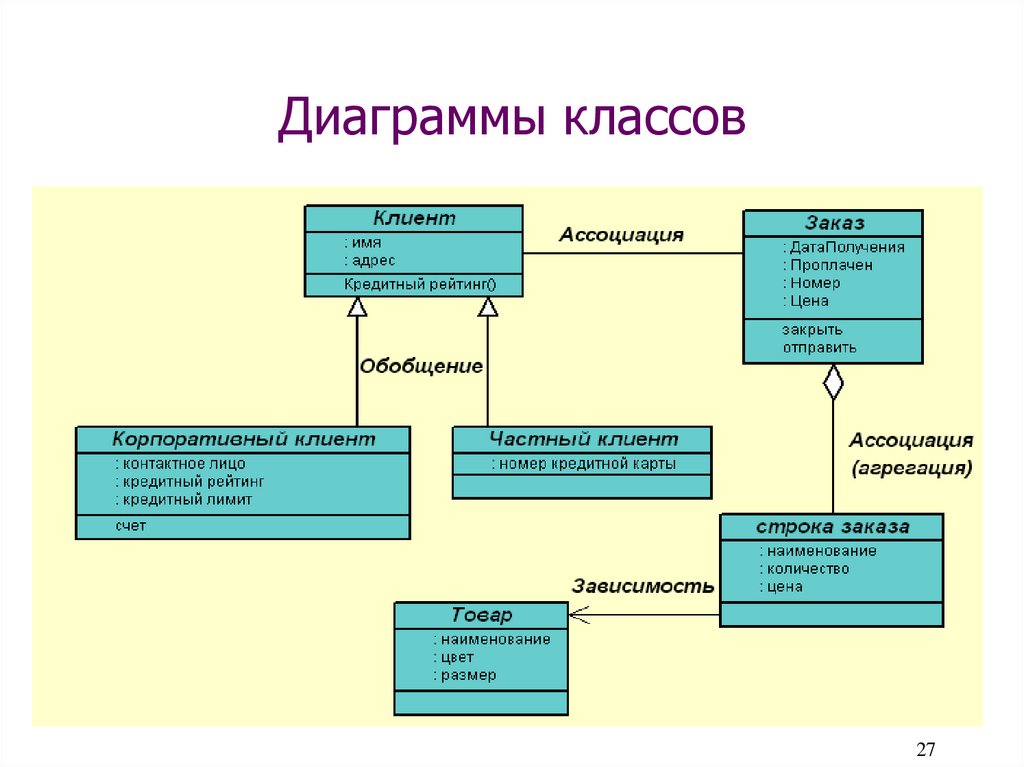 Вот несколько фактов для размышления:
Вот несколько фактов для размышления:
- На электронную коммерцию приходится пятая часть всех розничных продаж. Согласно анализу данных Министерства торговли США, проведенному Digital Commerce 360, на электронную коммерцию в настоящее время приходится пятая часть всех розничных продаж, или 870,78 млрд долларов США в 2021 году, что на 14% больше, чем в предыдущем году.
- Ожидается, что объем продаж электронной коммерции возрастет. Ожидается, что в 2023 году объем продаж электронной коммерции вырастет на 22%.
- Большинство людей покупают в Интернете. Опрос NPR/Marist показал, что почти 7 из 10 американцев приобрели товар в Интернете.
Помимо того, что вы открываете свой бизнес для широкого круга онлайн-покупателей, у интернет-магазина есть еще несколько дополнительных преимуществ:
- Интернет-магазины открыты круглосуточно и без выходных. Вы можете продолжать продавать, даже когда ваш физический магазин закрыт, а вы спите дома.

- Интернет-магазины создают дополнительный источник дохода. Если у вас есть физический магазин, доступность вашей продукции в Интернете облегчает и делает более удобным для покупателей покупку у вас, увеличивая ваши продажи.
- Интернет-магазины расширяют клиентскую базу. Когда вы продаете через Интернет, вы можете связаться с людьми за пределами вашего географического местоположения, которые, возможно, даже никогда не знали о вас.
- Интернет-магазины создают возможности перекрестного продвижения. Используйте свой интернет-магазин, чтобы продвигать мероприятия в магазине и предлагать покупателям такие удобства, как покупка в Интернете и получение товаров в магазине.
- Интернет-магазины — недорогой маркетинговый инструмент. Используйте свое присутствие в Интернете для эффективного и недорогого продвижения своего бизнеса.
- Интернет-магазины помогут вам найти клиентов.
 Когда вы поддерживаете свой интернет-магазин с помощью расширенного онлайн-присутствия, такого как учетные записи в социальных сетях, вы показываете свой бизнес людям, которые, вероятно, купят на основе интересов, демографических данных и истории.
Когда вы поддерживаете свой интернет-магазин с помощью расширенного онлайн-присутствия, такого как учетные записи в социальных сетях, вы показываете свой бизнес людям, которые, вероятно, купят на основе интересов, демографических данных и истории. - Интернет-магазины могут превратить посетителей в покупателей. Платформы онлайн-покупок часто включают в себя инструменты, которые позволяют вам переориентировать клиентов, которые просмотрели определенные товары или поместили продукты в свою корзину и отказались от них, побуждая их совершить покупку.
- Интернет-магазины бесконтактны. Пандемия COVID-19 создала потребность в социальном дистанцировании. Интернет-магазины позволяют совершать бесконтактные покупки для клиентов, которым неудобно делать покупки лично.
- Интернет-магазины удобны для покупателей. Опрос NPR/Marist также показал, что 88% онлайн-покупателей любят делать покупки онлайн, потому что они могут делать покупки днем или ночью и легко находить нужные товары.
 Более трех четвертей любят онлайн-покупки, потому что там нет очередей.
Более трех четвертей любят онлайн-покупки, потому что там нет очередей.
Создание интернет-магазина — это только первый шаг. Чтобы генерировать продажи, вам необходимо создать маркетинговую стратегию электронной коммерции. Вот несколько способов привлечь трафик в ваш интернет-магазин:
- Оптимизируйте свой магазин для поисковой оптимизации. Если у вас есть отдельный веб-сайт электронной коммерции или вы используете конструктор веб-сайтов, торговую площадку или платформу электронной коммерции, включайте ключевые слова в свой контент и код. Ключевые слова помогают поисковым системам — как внешним, таким как Google, так и внутренним, если вы используете платформу или торговую площадку — ранжировать вашу страницу и показывать ее людям, которые ищут эти термины.
- Используйте свой список адресов электронной почты. Вероятно, вы работали над созданием списка адресов электронной почты потенциальных и потенциальных клиентов.
 Электронный маркетинг — один из самых рентабельных маркетинговых инструментов. Создавайте маркетинговые кампании по электронной почте, которые рассылают рекламные акции и объявления о новых продуктах или предоставляют скидки со ссылками на ваш интернет-магазин. [Узнайте , как улучшить свои маркетинговые кампании по электронной почте , чтобы привлечь больше клиентов.]
Электронный маркетинг — один из самых рентабельных маркетинговых инструментов. Создавайте маркетинговые кампании по электронной почте, которые рассылают рекламные акции и объявления о новых продуктах или предоставляют скидки со ссылками на ваш интернет-магазин. [Узнайте , как улучшить свои маркетинговые кампании по электронной почте , чтобы привлечь больше клиентов.]
- Сделайте это социальным. Социальные сети — отличная площадка для продвижения вашего интернет-магазина. Используйте свое присутствие в социальных сетях, чтобы делать объявления и освещать события, рекламные акции и конкретные продукты. Не забудьте указать ссылки на ваш магазин во всех ваших социальных профилях.
- Добавляйте на страницы товаров полезный контент. Если ваши продукты необычны, инновационны, изготовлены на заказ, изготовлены вручную или иным образом особенно интересны, объясните, почему на страницах ваших продуктов, чтобы стимулировать обсуждение и интерес.

- Реклама. Если вы находитесь на торговой площадке, привлекайте покупателей в свой магазин с помощью рекламы на торговой площадке. Если нет, используйте внешнюю рекламу, такую как реклама Google Ads и Instagram. Вы также можете размещать рекламу с помощью бизнес-инструментов Facebook.
- Используйте свой физический магазин (если он у вас есть). Расскажите своим покупателям в магазине о вашем интернет-магазине. Предоставьте им ссылки или QR-коды, ведущие в ваш магазин, которыми они могут поделиться с друзьями, семьей и подписчиками в социальных сетях.
Для большинства малых предприятий планы электронной коммерции по созданию веб-сайтов являются сбалансированным вариантом при открытии интернет-магазина. Однако многие сервисы и платформы подходят для предприятий любого размера. Многие разработчики веб-сайтов и платформы интернет-магазинов предлагают бесплатные пробные версии, чтобы вы могли протестировать услугу, прежде чем совершать долгосрочные действия.
Марк Проссер участвовал в написании и исследовании этой статьи.
Как открыть интернет-магазин
А Вы планируете открыть интернет-магазин? Если вы хотите продать один продукт или несколько, вы находитесь в правильном месте.
В последние годы все больше и больше людей делают покупки в Интернете, и СЕЙЧАС самое подходящее время для начала бизнеса, чтобы вы могли зарабатывать деньги в Интернете.
Что делать, если у вас нет технических знаний?
Не волнуйтесь! Я проведу вас через пошаговый процесс создания интернет-магазина без каких-либо хлопот.
Начнем!
Как открыть интернет-магазин за 7 простых шагов
В этом руководстве:
- 1. Выбор лучшей платформы электронной коммерции
- 2. Начало работы
- 3. Настройка вашего сайта WordPress
- 4. Как открыть интернет-магазин с помощью WooCommerce
- 5. Добавление товаров в ваш интернет-магазин
- 6. Настройка темы вашего интернет-магазина
- 7.
 Основные подключаемые модули, которые необходимо использовать
Основные подключаемые модули, которые необходимо использовать - Часто задаваемые вопросы
1. Выбор лучшей платформы для электронной коммерции
Во-первых, вам необходимо выбрать платформу для вашего интернет-магазина. Решение должно основываться на доступных функциях, простоте использования, цене и удобстве использования.
В настоящее время WooCommerce и Shopify являются двумя самыми популярными платформами электронной коммерции на рынке. Но какой из них вы должны использовать для запуска своего интернет-магазина?
Я знаю, что выбор того, что подходит именно вам, может быть немного сложным.
К счастью, я проделал за вас тяжелую работу и сравнил возможности обеих платформ. Давайте посмотрим на них обоих.
WooCommerce
WooCommerce — самая популярная платформа электронной коммерции в Интернете. Вы можете настроить его в соответствии со своими потребностями и быстро запустить свой магазин электронной коммерции.
Это платформа с открытым исходным кодом, доступная в виде бесплатного плагина в репозитории.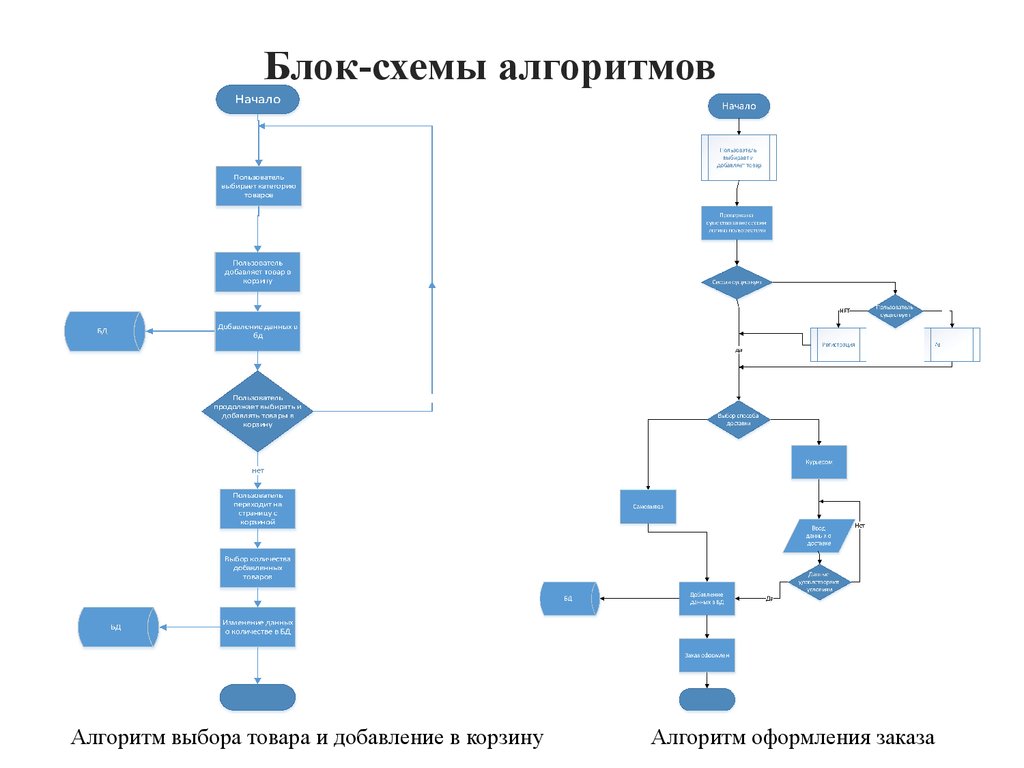 Так что все, что вам нужно, это доменное имя и учетная запись веб-хостинга, чтобы начать.
Так что все, что вам нужно, это доменное имя и учетная запись веб-хостинга, чтобы начать.
Некоторые из важных функций WooCommerce:
- Добавляйте неограниченное количество товаров в ваш интернет-магазин вместе с изображениями товаров
- Позвольте покупателям сортировать и фильтровать товары по различным параметрам
- Легко добавляйте отзывы и оценки на страницу товара
- Продавайте физические, цифровые или оба типа продуктов без каких-либо хлопот
- Принимайте платежи через Stripe, PayPal и других популярных провайдеров
Помимо вышеперечисленного, вы также можете добавить дополнительные функции в свой магазин WooCommerce с помощью сотен бесплатных и платных расширений.
Единственным недостатком этой платформы является то, что вам придется контролировать все, включая резервное копирование, безопасность и SEO. Однако вы можете легко решить некоторые из этих процессов с помощью плагинов WordPress.
В целом, это многофункциональная платформа электронной коммерции, которую можно рекомендовать большинству пользователей для создания успешного интернет-магазина.
Начните работу с WooCommerce сегодня!
Shopify
Shopify — это популярная полностью размещенная платформа электронной коммерции и конструктор интернет-магазинов. Таким образом, вам не нужно устанавливать какое-либо программное обеспечение или управлять всем, в отличие от WooCommerce.
Позволяет легко начать онлайн-бизнес. Вы также можете настроить свой магазин с помощью конструктора перетаскивания.
И вы можете использовать свой существующий домен или приобрести новый через Shopify.
Давайте рассмотрим некоторые особенности Shopify:
- Удобный для пользователя
- Поставляется с более чем 70 полностью адаптивными темами
- Предлагает безопасную и удобную для мобильных устройств систему оформления заказов
- Может быть интегрирован с более чем 2500 приложениями для расширения функциональности
- Предлагает бесплатный инструмент для создания логотипа для вашего бизнеса
- Начните с 14-дневной бесплатной пробной версии
Самым большим недостатком Shopify является его дороговизна по сравнению с WooCommerce. Базовый план будет стоить вам 29 долларов в месяц, что может быть сложно для большинства людей.
Базовый план будет стоить вам 29 долларов в месяц, что может быть сложно для большинства людей.
Кроме того, он имеет ограниченные возможности по сравнению с WooCommerce. Кроме того, у вас нет полного контроля над своим магазином, поскольку он размещен на сервере Shopify.
Однако вы всегда можете протестировать их сервис, поскольку они предлагают 14-дневную пробную версию бесплатно.
Начните с Shopify!
Какую платформу электронной коммерции следует использовать?
После сравнения обеих платформ я рекомендую вам использовать WooCommerce для запуска своего интернет-магазина.
Он предлагает все основные функции, необходимые для управления бизнесом электронной коммерции. И вы всегда можете добавить дополнительные функции с помощью расширений.
В отличие от Shopify, комбинация WooCommerce и WordPress дает вам полный контроль над вашим сайтом.
И WordPress упрощает настройку вашего сайта. Вы даже можете создавать формы, отслеживать трафик вашего сайта, добавлять формы подписки и создавать потрясающие страницы без каких-либо знаний в области кодирования.
Наконец, запуск сайта WordPress дешевле по сравнению с Shopify. Все, что вам нужно купить, это доменное имя и учетная запись веб-хостинга.
Теперь, когда вы выбрали платформу для своего интернет-магазина, я покажу вам, как открыть интернет-магазин с помощью WooCommerce и WordPress.
Вернуться к началу
2. Начало работы
Следующее, что вам нужно сделать, это приобрести доменное имя и учетную запись веб-хостинга для вашего интернет-магазина.
Зачем они вам?
Доменное имя — это адрес веб-сайта. Это то, что вы пишете в адресной строке веб-браузера, чтобы открыть сайт.
Некоторые примеры доменного имени: blogtryant.com, google.com, wpbeginner.com и т. д.
С другой стороны, веб-хост — это место, где находятся файлы вашего веб-сайта.
Когда кто-то вводит ваше доменное имя в свой веб-браузер, файлы веб-сайта вашего интернет-магазина будут извлечены из вашей учетной записи хостинга, а затем они будут показаны пользователю.
Сейчас существует множество доменных и веб-хостинговых компаний. Большинство из них будут взимать с вас 14,99 долларов в год за покупку доменного имени и 7,99 долларов в месяц за учетную запись веб-хостинга.
Для многих это может дорого обойтись.
Вот почему мы рекомендуем использовать Bluehost для запуска вашего интернет-магазина.
ЭКСКЛЮЗИВНОЕ ПРЕДЛОЖЕНИЕ
Мы сотрудничаем с Bluehost, чтобы получить СКИДКУ 60% на для наших читателей! Вы можете приобрести их услугу хостинга, оптимизированную для WooCommerce, за 6,95 долларов в месяц, а также бесплатно получить доменное имя по вашему выбору. Разве это не здорово?
Начните работу с bluehost сегодня
Это одна из немногих официально рекомендованных WordPress услуг веб-хостинга.
Кроме того, вы получите бесплатный SSL-сертификат, бесплатный домен, 100 ГБ хранилища SSD, защиту конфиденциальности домена, службу корпоративной электронной почты и выделенный IP-адрес с каждым планом.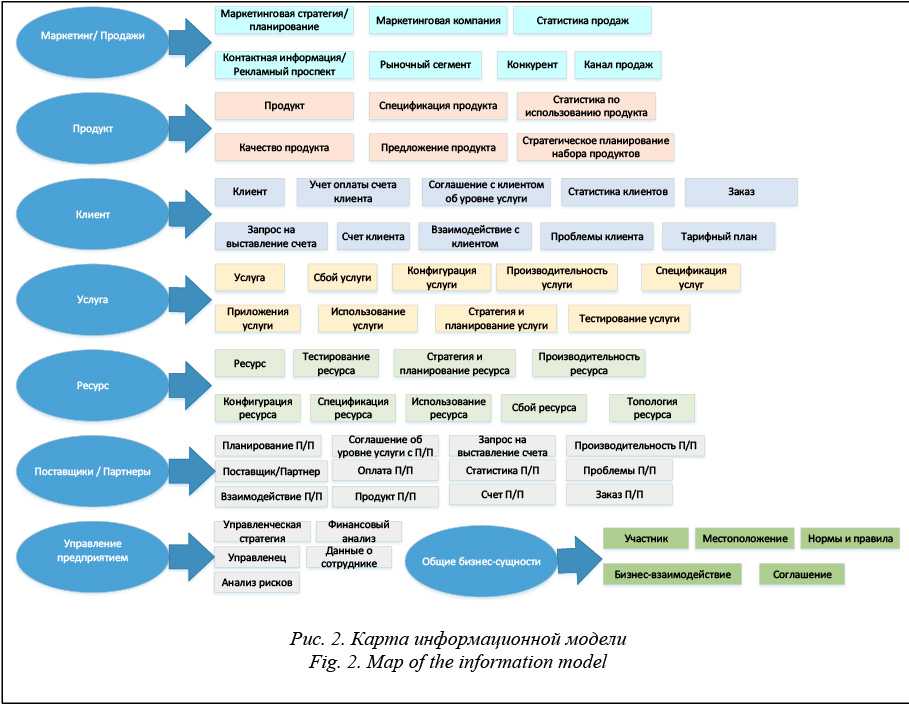
Итак, без лишних слов, позвольте мне показать вам пошаговый процесс запуска интернет-магазина на Bluehost.
Во-первых, вам нужно зайти на сайт Bluehost.
Мы будем использовать службу веб-хостинга Bluehost, основанную на WooCommerce, а не общую.
Это позволит вам использовать быстрый хостинг WordPress, оптимизированный для магазинов электронной коммерции.
На домашней странице Bluehost вам нужно нажать Выберите план 9Кнопка 0033, чтобы начать. Вы попадете в раздел тарифных планов.
Стартовый план подходит для большинства малых предприятий.
Однако, если вы хотите открыть более одного интернет-магазина, вам придется выбрать план Plus или Pro.
Итак, нажмите кнопку Select , чтобы продолжить.
На следующей странице вам будет предложено зарегистрировать бесплатный домен для вашего бизнеса.
Для своего интернет-магазина всегда следует выбирать узнаваемое и легко запоминающееся доменное имя.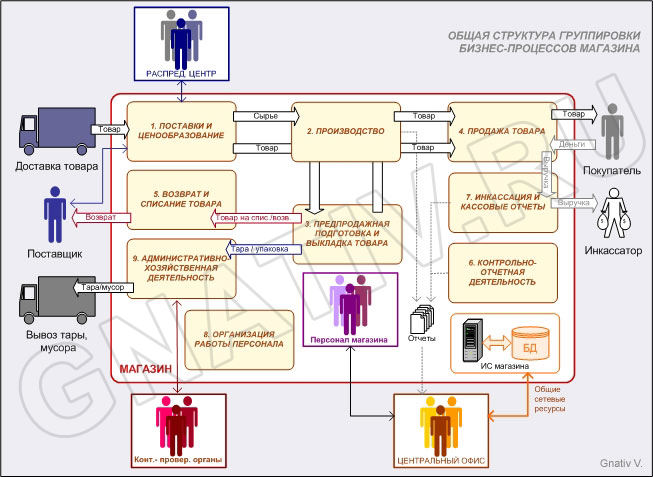 Вы можете ознакомиться с этим руководством о том, как выбрать доменное имя, чтобы облегчить ваше решение.
Вы можете ознакомиться с этим руководством о том, как выбрать доменное имя, чтобы облегчить ваше решение.
В большинстве случаев в качестве доменного имени следует использовать имя вашего магазина, если оно доступно. Вы можете использовать Nameboy для поиска доступности доменного имени.
После того, как вы определились со своим доменным именем, вы должны ввести это имя в текстовое поле в разделе Создать новый домен . Кроме того, вам нужно выбрать предпочтительное расширение домена, а затем нажать Далее .
Если ваше доменное имя свободно, вы будете перенаправлены на следующую страницу, где вам нужно будет ввести некоторые данные для завершения процесса.
В разделе «Информация об учетной записи» вам нужно будет ввести свои личные данные, такие как имя, адрес, адрес электронной почты, номер телефона и название компании (если есть).
Далее вам нужно будет выбрать тарифный план, который вы хотите использовать.
Кроме того, Bluehost попросит вас приобрести дополнительные функции в разделе «Дополнительные пакеты».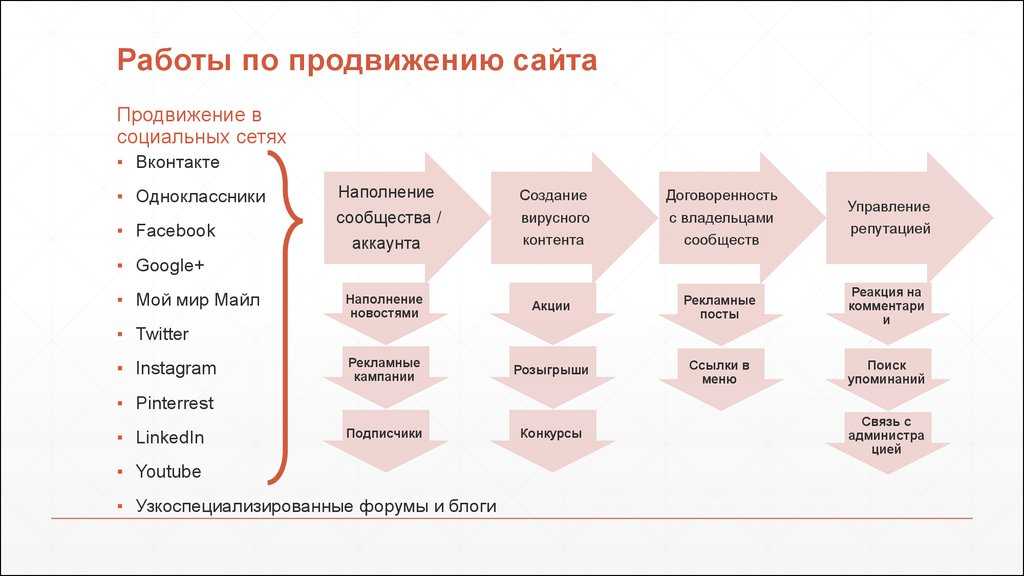 Вы должны снять все флажки и избежать ненужных расходов. И вы всегда можете купить их позже, если хотите.
Вы должны снять все флажки и избежать ненужных расходов. И вы всегда можете купить их позже, если хотите.
Наконец, вы должны ввести свои платежные данные, установить флажок «Условия обслуживания» и нажать на кнопку 9.0032 Кнопка «Отправить» для завершения процесса.
Если вы хотите оплатить с помощью PayPal, вам следует нажать на дополнительных способов оплаты , чтобы использовать этот способ оплаты.
Поздравляем! Вы успешно зарегистрировали доменное имя для своего интернет-магазина, а также приобрели учетную запись веб-хостинга, оптимизированную для WooCommerce.
Теперь вы получите электронное письмо от Bluehost со всеми данными учетной записи, включая учетные данные для входа в cPanel (панель управления).
Итак, продолжайте и войдите в свою cPanel Bluehost.
На панели инструментов cPanel вы увидите всплывающее окно с сообщением об успешном завершении установки WordPress и WooCommerce на вашем веб-сайте.
Отлично! Давайте перейдем к следующему шагу, чтобы внести некоторые существенные изменения в наш недавно созданный сайт WordPress.
Вернуться к началу
3. Настройка сайта WordPress
На этом этапе мы внесем некоторые основные изменения в наш веб-сайт, например изменим название сайта и слоган. Мы также настроим SSL, чтобы использовать https вместо http. Это сделает ваш сайт более безопасным для приема платежей в Интернете.
Во-первых, вам нужно войти в свою панель управления WordPress, используя данные для входа, представленные в приветственном письме Bluehost.
Затем перейдите к Настройки » Общие на левой боковой панели панели администратора WordPress.
На странице «Общие настройки» вы можете изменить название веб-сайта и слоган вашего интернет-магазина.
Далее вам следует изменить адрес WordPress (URL) и адрес сайта (URL) с http на https.
Почему? Что ж, Bluehost уже установил SSL на ваш сайт. Однако вам нужно перейти на https, чтобы завершить настройку SSL.
Это сделает ваш сайт безопасным для онлайн-платежей, что является обязательным для интернет-магазина.
После этого прокрутите страницу вниз и нажмите кнопку Сохранить изменения , чтобы сохранить настройки.
Пока этих изменений достаточно. Однако вы можете внести дополнительные изменения на свой сайт, посетив другие страницы настроек.
Вернуться к началу
4. Как открыть интернет-магазин с помощью WooCommerce
Пришло время настроить WooCommerce на вашем сайте.
Bluehost уже установит плагин WooCommerce во время установки WordPress на ваш сайт. Вот почему вы увидите уведомление на панели инструментов WordPress с просьбой запустить мастер настройки.
Для запуска процесса необходимо нажать на кнопку Запустить мастер установки . Это откроет мастер настройки на новой странице.
Во-первых, вам нужно будет предоставить основные сведения, такие как местонахождение вашего магазина, адрес и предпочтительную валюту. Вам также нужно будет выбрать тип продукта, который вы хотите продать. Это может быть цифровое, физическое или и то, и другое.
Как только вы закончите, вы должны нажать на кнопку Поехали! Кнопка внизу страницы для продолжения.
Далее WooCommerce попросит вас выбрать методы, с помощью которых вы будете принимать платежи по кредитным картам на своем сайте. Вы можете включить параметры шлюза онлайн-платежей, такие как Stripe и PayPal, щелкнув переключатели.
И вы можете добавить дополнительные способы оплаты позже, установив различные расширения WooCommerce.
Хотите принимать офлайн-платежи? Просто нажмите на значок стрелки рядом с Автономные платежи , чтобы просмотреть различные доступные параметры, а затем включить те, которые вы хотели бы использовать на своем веб-сайте.
После этого вам нужно нажать кнопку Продолжить , чтобы перейти к следующему шагу.
WooCommerce теперь попросит вас решить, хотите ли вы взимать плату за доставку ваших физических продуктов или нет.
Однако вы увидите этот раздел только в том случае, если планируете продавать физические товары.
На следующем шаге WooCommerce порекомендует вам установить определенные плагины на ваш сайт WordPress. Вы можете пропустить эту часть, перейдя в нижнюю часть страницы и нажав кнопку 9.0032 Пропустить этот шаг ссылка.
Не волнуйтесь! Вы всегда можете установить плагины позже, если хотите.
Далее вам будет предложено установить плагин Jetpack. Опять же, использовать Jetpack не обязательно, поэтому вы можете пропустить этот шаг, как и раньше.
Вот и все! Вы завершили процесс настройки WooCommerce. Теперь вы можете нажать кнопку Посетить информационную панель , чтобы закрыть это окно.
Вернуться к началу
5. Добавление товаров в интернет-магазин
После того, как вы завершили базовую настройку WooCommerce, вы можете начать добавлять товары в свой магазин.
Позвольте мне показать вам, как это сделать, чтобы вы могли начать продавать через Интернет.
Во-первых, вам нужно перейти к Продукты »Добавить новый с левой боковой панели вашей панели администратора WordPress. Откроется новая страница, где вы можете написать название и описание продукта.
Откроется новая страница, где вы можете написать название и описание продукта.
Затем вам нужно прокрутить вниз, чтобы увидеть поле Данные о продукте , которое находится под редактором страниц. Здесь вы можете добавить такие детали, как цена, инвентарь, доставка и многое другое.
Вы также можете указать, является ли ваш продукт виртуальным и загружаемым, установив соответствующие флажки. Это откроет дополнительные параметры, в которых вы можете добавить загружаемый файл, дату истечения срока действия и лимит загрузки.
В правой части страницы вы можете добавить основное изображение продукта в поле Изображение продукта. Вы также можете добавить дополнительные изображения в поле «Галерея продуктов».
Наконец, вы можете добавить категорию для своего продукта, а затем нажать кнопку Опубликовать , чтобы активировать этот продукт.
Вы можете выполнить тот же процесс, чтобы добавить несколько товаров в свой интернет-магазин.
Вернуться к началу
6. Настройка темы вашего интернет-магазина
Темы WordPress управляют тем, как ваш веб-сайт будет отображаться для посетителей. И вы можете легко настроить или изменить тему, если хотите.
Bluehost автоматически устанавливает тему Storefront при настройке вашего сайта WordPress. Это бесплатная тема электронной коммерции, которая отлично работает с WooCommerce.
Чтобы внести изменения в вашу тему, вам нужно перейти к Внешний вид » Настроить на левой боковой панели. Это откроет настройщик WordPress, с помощью которого вы сможете легко настроить свой веб-сайт и увидеть изменения в режиме реального времени.
Левая панель настройщика тем позволяет вам вносить изменения в типографику, цвета, макет, верхний и нижний колонтитулы и многое другое.
Например, вы можете изменить цвет фона, щелкнув Фон , а затем выбрав цвет в селекторе цвета. Точно так же вы можете изменить другие настройки в зависимости от ваших потребностей.
После этого нужно нажать кнопку Опубликовать , чтобы сохранить изменения.
Вы также можете изменить тему WordPress вашего интернет-магазина, если хотите. И чтобы облегчить вашу работу, вот экспертный обзор лучших тем WordPress для WooCommerce.
Вернуться к началу
7. Необходимые подключаемые модули, которые необходимо использовать
Хотя теперь вы знаете, как открыть интернет-магазин с помощью WooCommerce и добавить товары на свой сайт, на вашем веб-сайте отсутствуют некоторые элементы.
Например, когда вы создаете интернет-магазин, вам нужно добавить контактную форму, чтобы посетители могли связаться с вами. Вы также должны отслеживать трафик на своем сайте с помощью Google Analytics.
Вот где плагины WordPress пригодятся. Вы можете установить плагин, чтобы добавить дополнительные функции и вывести свой сайт на новый уровень.
Однако в репозитории плагинов WordPress доступно более 54 000 плагинов. Какой из них вы должны использовать на своем веб-сайте?
Вот некоторые из наиболее важных плагинов, которые вы должны установить на свой сайт WordPress:
- WPForms: это лучший плагин форм для WordPress.
 Вы можете использовать его интерфейс перетаскивания для создания различных типов форм, включая контактную форму, форму опроса и форму обратной связи.
Вы можете использовать его интерфейс перетаскивания для создания различных типов форм, включая контактную форму, форму опроса и форму обратной связи.
- OptinMonster: Планируете создать свой список адресов электронной почты? В этом случае вам следует использовать OptinMonster. Это мощное программное обеспечение для генерации лидов для маркетологов, сайтов электронной коммерции и предприятий.
- MonsterInsights: это лучший плагин Google Analytics для WordPress, который помогает вам отслеживать трафик вашего сайта из панели администратора.
- SeedProd: если вы хотите создавать страницы для своего сайта без помощи веб-разработчика, SeedProd — это плагин, который вам нужен. Вы можете использовать конструктор перетаскивания страниц для создания высококачественных целевых страниц за считанные минуты. Кроме того, SeedProd предлагает блоки WooCommerce, которые вы можете добавить на любую целевую страницу для отображения популярных продуктов, распродаж и многого другого.

- UpdraftPlus: всегда следует создавать резервные копии файлов, изображений и других ресурсов вашего веб-сайта, даже если ваш веб-хостинг делает это за вас. И UpdraftPlus — один из лучших плагинов, которые вы можете использовать для этой цели.
- Sucuri: это популярный плагин безопасности WordPress, который помогает защитить ваш сайт от хакеров, вредоносных программ и DDoS-атак. Он также предоставляет услугу CDN, с помощью которой вы можете сократить время загрузки вашего сайта.
- All in One SEO: это самый популярный SEO-плагин для WordPress. Вы можете использовать его для оптимизации вашего сайта для поисковых систем.
- TrustPulse: Знаете ли вы, что добавление социального подтверждения может повысить конверсию вашего сайта на 15%? TrustPulse — это приложение для уведомлений с социальными доказательствами, которое может помочь вам в развитии вашего бизнеса в сфере электронной коммерции.
- Smash Balloon: с помощью Instagram Feed Pro от Smash Balloon вы можете легко вставлять ленты Instagram на свой сайт.
 Вы можете отображать потоки хэштегов пользовательского контента, демонстрировать «покупаемые» посты в Instagram и многое другое.
Вы можете отображать потоки хэштегов пользовательского контента, демонстрировать «покупаемые» посты в Instagram и многое другое.
Помимо вышеперечисленного, вы можете даже следить за нашим экспертным обзором лучших плагинов WordPress, которые вы должны установить на свой сайт.
Кроме того, вы можете проверить эти 20+ бесплатных плагинов для WooCommerce, чтобы улучшить свой сайт электронной коммерции.
Вернуться к началу
Как открыть интернет-магазин: часто задаваемые вопросы
Вот мы и подошли к концу нашего руководства, но прежде чем завершить его, я хотел бы ответить на некоторые распространенные вопросы, которые возникают у многих новичков.
Как открыть интернет-магазин без денег?
К сожалению, когда дело доходит до открытия интернет-магазина, чтобы заработать, нужно тратить деньги. Некоторые платформы, такие как Shopify, предлагают бесплатные пробные версии, чтобы вы могли начать работу бесплатно. Но как только пробный период закончится, вам придется начать платить. Их планы начинаются с 29 долларов в месяц.
Их планы начинаются с 29 долларов в месяц.
Самый дешевый способ открыть интернет-магазин — воспользоваться бесплатным WooCommerce. Все, за что вам нужно заплатить, это веб-хостинг и доменное имя.
С Bluehost вы можете начать работу всего за 6,95 долларов в месяц и получить бесплатный домен, который максимально близок к бесплатному.
Как открыть интернет-магазин без инвентаря?
Существует множество способов открыть интернет-магазин, не занимаясь инвентаризацией самостоятельно, например услуги печати по требованию и прямые поставки.
Spocket, например, представляет собой рынок прямой поставки, где вы можете выбирать из тысяч продуктов для продажи на своем сайте. Они занимаются выполнением заказа, доставкой и отслеживанием для вас.
Для получения дополнительной информации ознакомьтесь с этим руководством по дропшиппингу с WordPress.
Как легально открыть интернет-магазин?
При запуске бизнеса разумно знать о любых потенциальных юридических проблемах, чтобы не попасть в дорогостоящие юридические проблемы.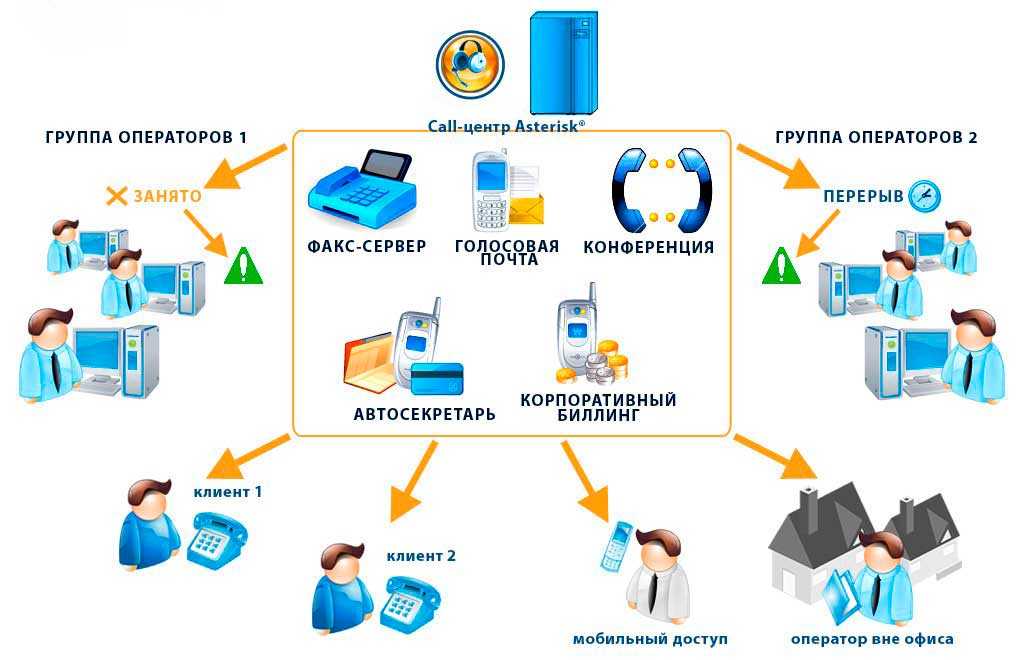
Я не могу дать здесь юридическую консультацию и определенно рекомендую обратиться к юристу за юридической консультацией, так как каждая ситуация индивидуальна.
В общем, вот некоторые юридические вопросы, о которых следует помнить при открытии интернет-магазина:
- Конфиденциальность : Когда вы работаете с конфиденциальными данными, такими как номера кредитных карт, вы должны быть уверены, что делаете это безопасно. . Вот почему так важно использовать SSL и надежный платежный шлюз.
- Товарные знаки : Убедитесь, что название и логотип вашего магазина не нарушают чужой товарный знак. Рассмотрите возможность регистрации товарных знаков вашего собственного магазина.
- Спам : вам следует ознакомиться с законами о спаме в вашем регионе, такими как закон CAN-SPAM в США. Вы можете узнать больше информации в нашем руководстве по электронному маркетингу.
- Налоги : Поговорите с бухгалтером, чтобы узнать, какие налоги вы можете заплатить, чтобы не застрять с неожиданным счетом в конце года.




 За стороннюю рекламу вы будете платить комиссию, если будет совершена продажа. За рекламу на месте вы будете платить от 20 до 50 центов за клик.
За стороннюю рекламу вы будете платить комиссию, если будет совершена продажа. За рекламу на месте вы будете платить от 20 до 50 центов за клик.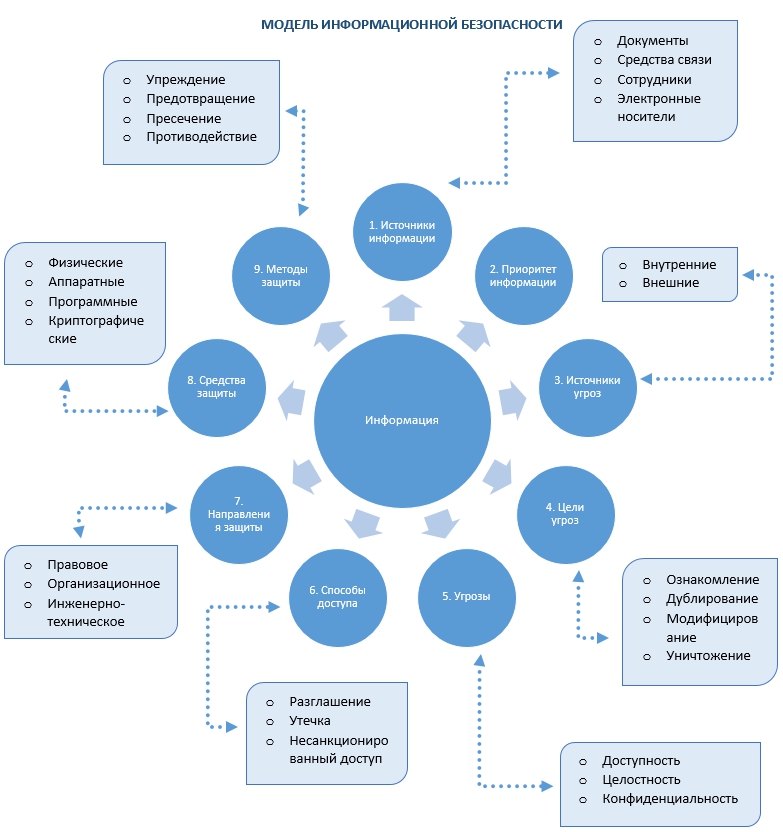
 Когда вы поддерживаете свой интернет-магазин с помощью расширенного онлайн-присутствия, такого как учетные записи в социальных сетях, вы показываете свой бизнес людям, которые, вероятно, купят на основе интересов, демографических данных и истории.
Когда вы поддерживаете свой интернет-магазин с помощью расширенного онлайн-присутствия, такого как учетные записи в социальных сетях, вы показываете свой бизнес людям, которые, вероятно, купят на основе интересов, демографических данных и истории. Более трех четвертей любят онлайн-покупки, потому что там нет очередей.
Более трех четвертей любят онлайн-покупки, потому что там нет очередей. Электронный маркетинг — один из самых рентабельных маркетинговых инструментов. Создавайте маркетинговые кампании по электронной почте, которые рассылают рекламные акции и объявления о новых продуктах или предоставляют скидки со ссылками на ваш интернет-магазин. [Узнайте , как улучшить свои маркетинговые кампании по электронной почте , чтобы привлечь больше клиентов.]
Электронный маркетинг — один из самых рентабельных маркетинговых инструментов. Создавайте маркетинговые кампании по электронной почте, которые рассылают рекламные акции и объявления о новых продуктах или предоставляют скидки со ссылками на ваш интернет-магазин. [Узнайте , как улучшить свои маркетинговые кампании по электронной почте , чтобы привлечь больше клиентов.] 
 Основные подключаемые модули, которые необходимо использовать
Основные подключаемые модули, которые необходимо использовать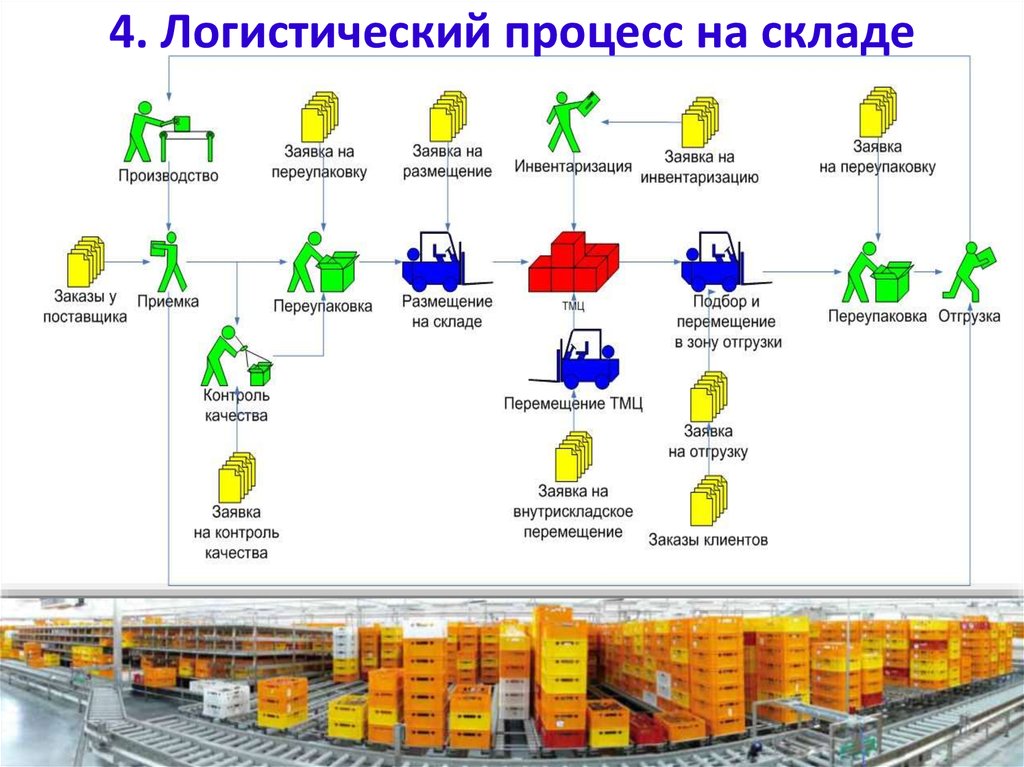 Вы можете использовать его интерфейс перетаскивания для создания различных типов форм, включая контактную форму, форму опроса и форму обратной связи.
Вы можете использовать его интерфейс перетаскивания для создания различных типов форм, включая контактную форму, форму опроса и форму обратной связи.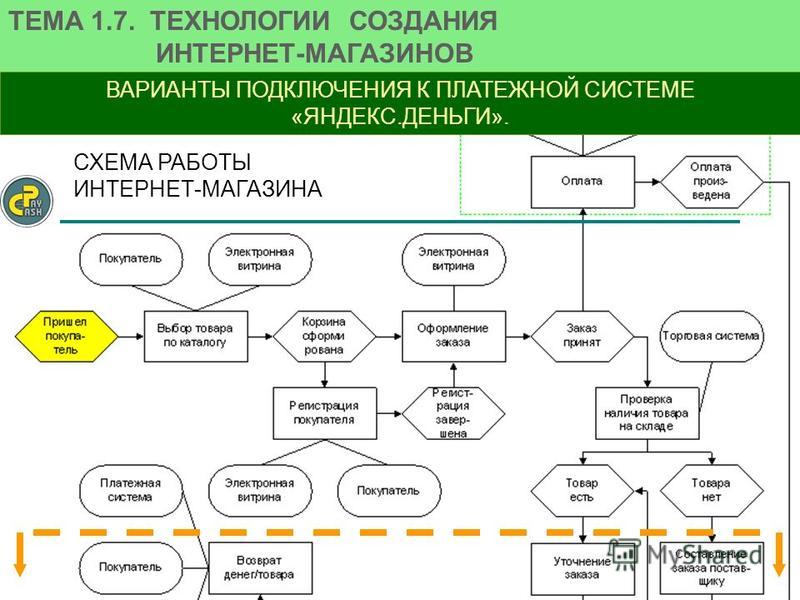
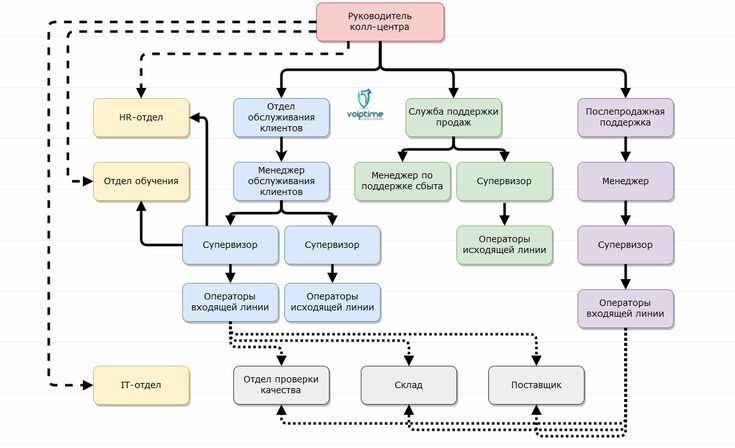 Вы можете отображать потоки хэштегов пользовательского контента, демонстрировать «покупаемые» посты в Instagram и многое другое.
Вы можете отображать потоки хэштегов пользовательского контента, демонстрировать «покупаемые» посты в Instagram и многое другое.